win10系统计算机管理在哪 win10计算机管理如何打开
更新时间:2023-12-15 16:41:07作者:yang
在现代科技的时代,计算机已经成为了我们生活中不可或缺的一部分,而对于使用Windows 10操作系统的用户来说,了解如何打开计算机管理工具是非常重要的。在Win10系统中,计算机管理工具可以帮助我们管理和维护计算机的各项设置和功能。我们应该如何打开Win10计算机管理呢?接下来将为大家介绍几种简单的方法。
win10打开计算机管理的方法:
1、在"搜索中打开它。在任务栏搜索框中搜索“计算机管理”,点击搜索结果将其打开。
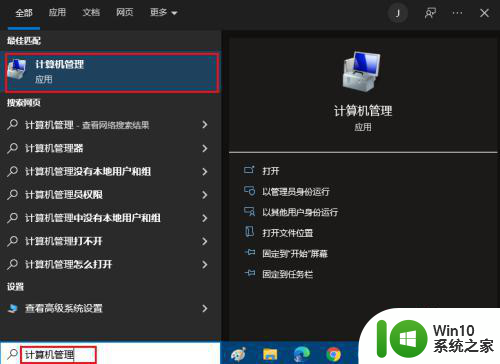
2、在快速访问菜单中打开。右键单击左下角开始图标,或按Windows+X打开菜单,然后选择"计算机管理"。
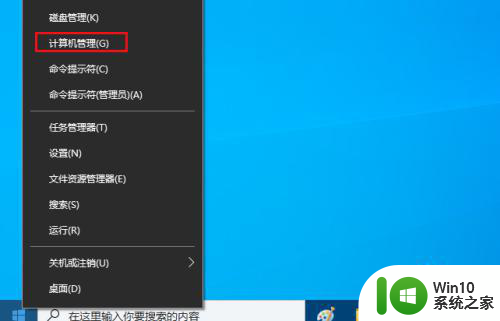
3、通过“此电脑”打开。在桌面右键此电脑--管理。或者打开"文件资源管理器",右键点击“此电脑”,然后在上下文菜单中选择"管理"。
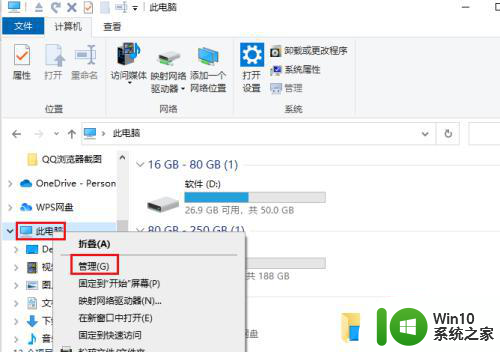
4、通过运行命令打开它。打开"使用Windows+R热键运行",键入compmgmt.msc,然后点击"确定"。
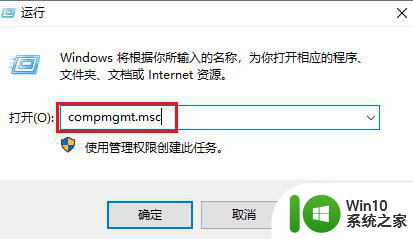
5、通过命令提示符打开。打开命令提示符。键入compmgmt.msc,然后按Enter键。
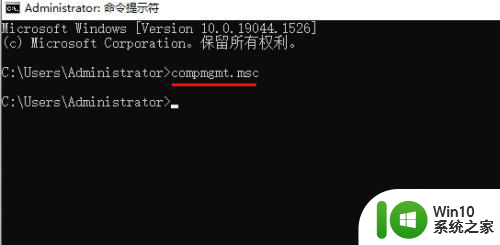
6、通过Windows PowerShell命令打开。打开Windows PowerShell,输入compmgmt.msc,然后按Enter键。
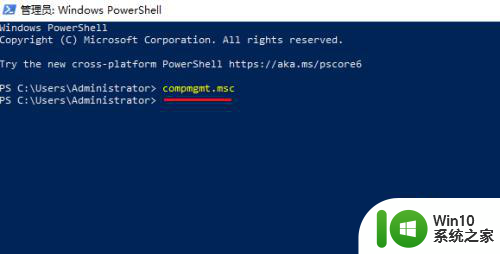
以上就是win10系统计算机管理在哪的全部内容,碰到同样情况的朋友们赶紧参照小编的方法来处理吧,希望能够对大家有所帮助。
win10系统计算机管理在哪 win10计算机管理如何打开相关教程
- windows10计算机管理的打开方法 怎么打开win10计算机管理
- win10如何打开计算机管理功能 怎样在win10系统中打开计算机管理服务
- win10右键计算机管理打不开怎么办 win10计算机右键管理打不开如何解决
- win10打开计算机配置的步骤 win10计算机配置在哪里打开
- win10无法使用内置管理员账户打开计算器最佳解决方法 Win10无法使用内置管理员账户打开计算器怎么办
- win10本地计算机策略怎么打开 win10如何打开计算机策略
- win10计算机中丢失ffmpeg.dll如何处理 win10计算机中找不到ffmpeg.dll怎么办
- win10右键管理打不开,组件坏了 Win10计算机右键管理打不开解决方法
- win10自带计算器在哪打开 win10计算器怎么调出来
- win10计算器的打开方法 win10计算器在哪里
- win10修改计算机名称的方法 win10如何修改计算机名
- win10电脑计算器在哪里 电脑win10计算器如何使用
- 蜘蛛侠:暗影之网win10无法运行解决方法 蜘蛛侠暗影之网win10闪退解决方法
- win10玩只狼:影逝二度游戏卡顿什么原因 win10玩只狼:影逝二度游戏卡顿的处理方法 win10只狼影逝二度游戏卡顿解决方法
- 《极品飞车13:变速》win10无法启动解决方法 极品飞车13变速win10闪退解决方法
- win10桌面图标设置没有权限访问如何处理 Win10桌面图标权限访问被拒绝怎么办
win10系统教程推荐
- 1 蜘蛛侠:暗影之网win10无法运行解决方法 蜘蛛侠暗影之网win10闪退解决方法
- 2 win10桌面图标设置没有权限访问如何处理 Win10桌面图标权限访问被拒绝怎么办
- 3 win10关闭个人信息收集的最佳方法 如何在win10中关闭个人信息收集
- 4 英雄联盟win10无法初始化图像设备怎么办 英雄联盟win10启动黑屏怎么解决
- 5 win10需要来自system权限才能删除解决方法 Win10删除文件需要管理员权限解决方法
- 6 win10电脑查看激活密码的快捷方法 win10电脑激活密码查看方法
- 7 win10平板模式怎么切换电脑模式快捷键 win10平板模式如何切换至电脑模式
- 8 win10 usb无法识别鼠标无法操作如何修复 Win10 USB接口无法识别鼠标怎么办
- 9 笔记本电脑win10更新后开机黑屏很久才有画面如何修复 win10更新后笔记本电脑开机黑屏怎么办
- 10 电脑w10设备管理器里没有蓝牙怎么办 电脑w10蓝牙设备管理器找不到
win10系统推荐
- 1 萝卜家园ghost win10 32位安装稳定版下载v2023.12
- 2 电脑公司ghost win10 64位专业免激活版v2023.12
- 3 番茄家园ghost win10 32位旗舰破解版v2023.12
- 4 索尼笔记本ghost win10 64位原版正式版v2023.12
- 5 系统之家ghost win10 64位u盘家庭版v2023.12
- 6 电脑公司ghost win10 64位官方破解版v2023.12
- 7 系统之家windows10 64位原版安装版v2023.12
- 8 深度技术ghost win10 64位极速稳定版v2023.12
- 9 雨林木风ghost win10 64位专业旗舰版v2023.12
- 10 电脑公司ghost win10 32位正式装机版v2023.12